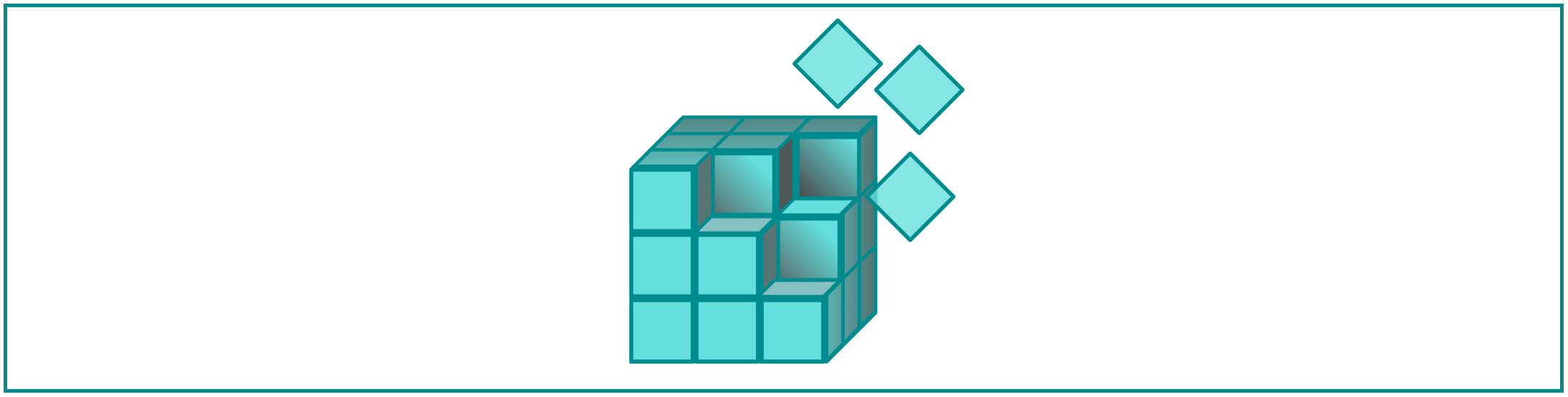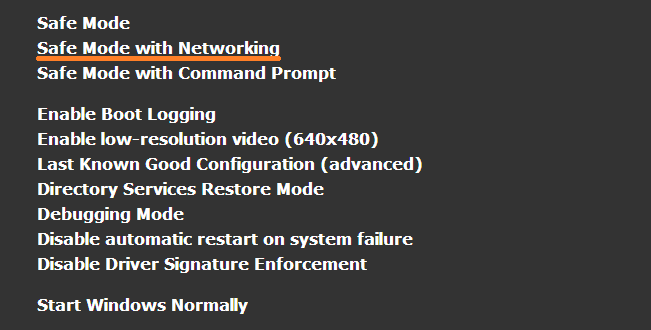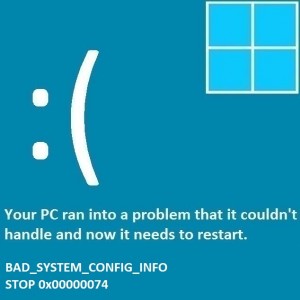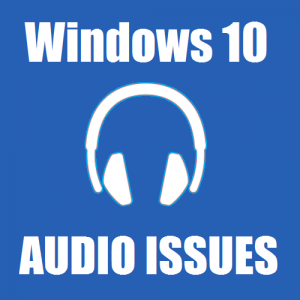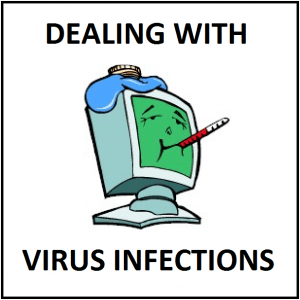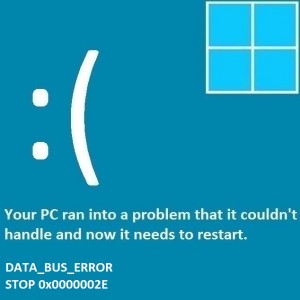Was tun, wenn der Computer ständig einfriert?
Leserfrage:
„Hallo Wally, ich habe heute versucht, meinen Computer zu benutzen, und dabei festgestellt, dass der Bildschirm aus irgendeinem Grund eingefroren war. Es würde nichts bringen, also habe ich neu gestartet. Dann fing es wieder an, fror aber wieder ein, das ging noch zwei oder drei Mal so weiter. Ich weiß nicht, was ich tun soll, weil der Computer ständig einfriert.“ – Alicia G., USA
Wallys Antwort: Die meisten Leute, die seit ein paar Jahren Computer benutzen, sagen, dass sie mindestens einmal einen Computerabsturz erlebt haben. Dieses Problem kommt überraschend häufig vor. Manchmal ist es einfach zu beheben, manchmal ist es vielleicht etwas komplizierter. Hier sehen wir uns an, was zu tun ist, wenn der Computer ständig einfriert.
Problem
Der Computer friert ständig ein und startet neu.
Ursache
Der Computer kann einfrieren, wenn eine Hardwarekomponente ausfällt. Es kann auch passieren, dass eine Softwareanwendung nicht mehr funktioniert.
Lösung
Hier sind einige Dinge, die Sie tun können, wenn Ihr Computer ständig einfriert:
Starte den Computer neu
Als erstes sollten Sie den Computer neu starten. Sehen Sie, ob das Problem dadurch behoben wird.
Starten Sie den Computer im abgesicherten Modus
Es besteht die Möglichkeit, dass Ihr Computer ständig einfriert, wenn Sie versuchen, Windows normal zu verwenden. Sie sollten Windows zunächst im abgesicherten Modus starten. Danach können wir einige Fehlerbehebungsaufgaben durchführen.
Erfahren Sie hier, wie Sie Windows 10 im abgesicherten Modus starten.
Erfahren Sie hier, wie Sie Windows 8 im abgesicherten Modus starten.
Erfahren Sie hier, wie Sie Windows 7 und frühere Versionen im abgesicherten Modus starten.
Wenn der abgesicherte Modus verhindert, dass der Computer einfriert, liegt möglicherweise ein Treiber- oder Softwareproblem vor. Bitte führen Sie die folgenden Anweisungen im abgesicherten Modus aus.
Scannen Sie die Registrierung des Computers, wenn dieser ständig neu startet
Die Windows-Registrierung ist das Herzstück des Windows-Betriebssystems. Es enthält Konfigurationsdaten für die gesamte auf dem Computer ausgeführte Hardware und Software. Das Beheben von Registrierungsfehlern und die Optimierung der Registrierung können einen Computer reparieren, der ständig einfriert.
Wir empfehlen die Verwendung WinThruster um die Registrierung Ihres Computers zu scannen. Erstellen Sie für zusätzliche Sicherheit einen Systemwiederherstellungspunkt, bevor Sie Registrierungsfehler oder Virusinfektionen beheben.
Was tun, wenn der Computer im abgesicherten Modus weiterhin einfriert?
Wenn der Computer im abgesicherten Modus weiterhin einfriert, ist möglicherweise etwas mit dem Computer verbunden, das dieses Problem verursacht. Trennen Sie alle nicht benötigten Hardwaregeräte und starten Sie den Computer erneut.
Wenn die Festplatte ausfällt, sollten Sie tickende Geräusche vom Computer hören, wenn dieser einfriert. Ein weiterer Grund könnte der Arbeitsspeicher des Computers sein.
Sie können beides über die BIOS-Einstellungen des Computers oder ein Diagnosemenü scannen. Starten Sie den Computer neu und suchen Sie nach Anweisungen zum Aufrufen des Diagnosemodus oder zum Anzeigen zusätzlicher Optionen. Normalerweise können Sie dies tun, indem Sie den Computer neu starten und wiederholt F2, F10 oder Esc drücken.
Aktualisieren Sie alle Gerätetreiber, wenn der Computer weiterhin einfriert
Die meisten Computerabstürze und -einfrierungen werden durch Hardwareprobleme verursacht. Auf der Softwareseite kann dies passieren, wenn ein Treiber nicht reagiert oder veraltet ist. Durch die Aktualisierung aller Gerätetreiber wird sichergestellt, dass die meisten dieser Probleme behoben werden.
Sie können Treiber aktualisieren, indem Sie auf der Website Ihres Computerherstellers nach Ihrem Computer suchen. Sobald Sie Ihren Computer gefunden haben, laden Sie die Treiber herunter und installieren Sie sie nacheinander.
Sie können Treiber auch mithilfe von Treiberdienstprogrammen wie aktualisieren DriverDoc. Dies erleichtert insbesondere in diesem Fall das Herunterladen der richtigen Treiber